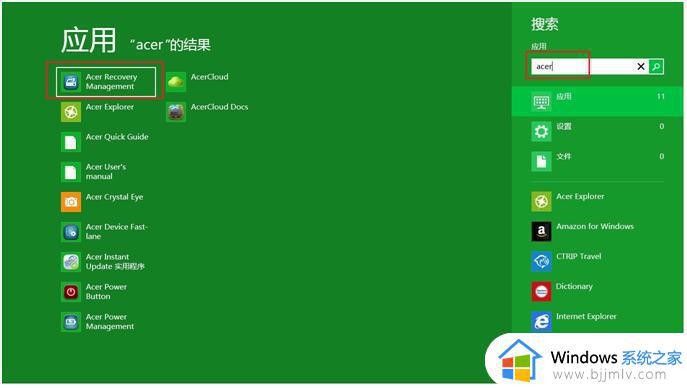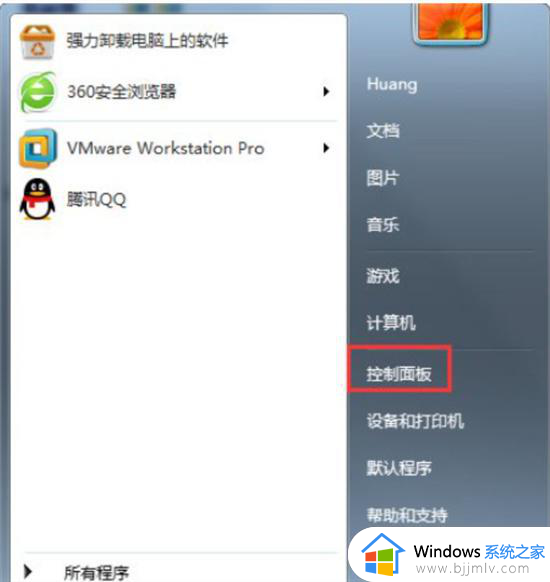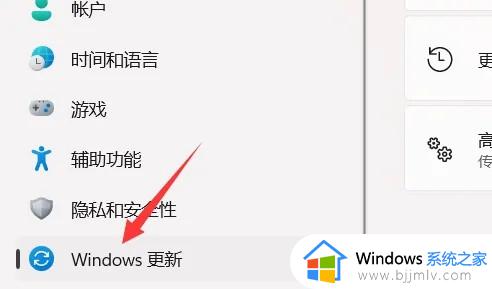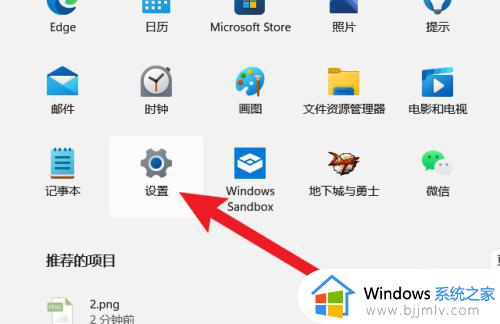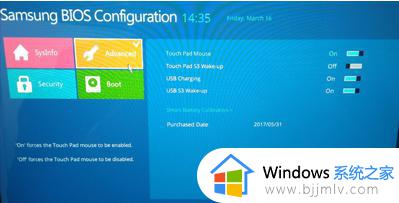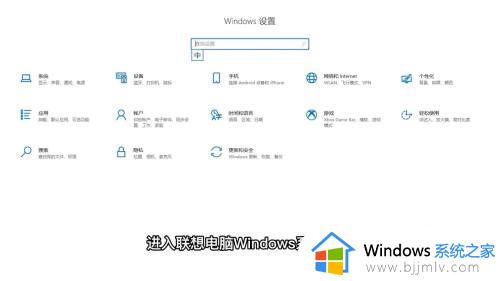三星笔记本系统恢复出厂怎么操作 三星笔记本系统恢复出厂设置教程
在长时间操作三星笔记本电脑的过程中,偶尔也会因为用户的不正当行为而导致系统运行出现故障,因此一些用户在不想要重装系统的情况下,就想要通过恢复出厂设置功能进行修复,可是三星笔记本系统恢复出厂怎么操作呢?接下来小编就来教大家三星笔记本系统恢复出厂设置教程。
具体方法:
方法一:win10能开机的状态下恢复出厂设置
1、通过【win+i】组合键打开win10系统的设置,选择更新和安全。
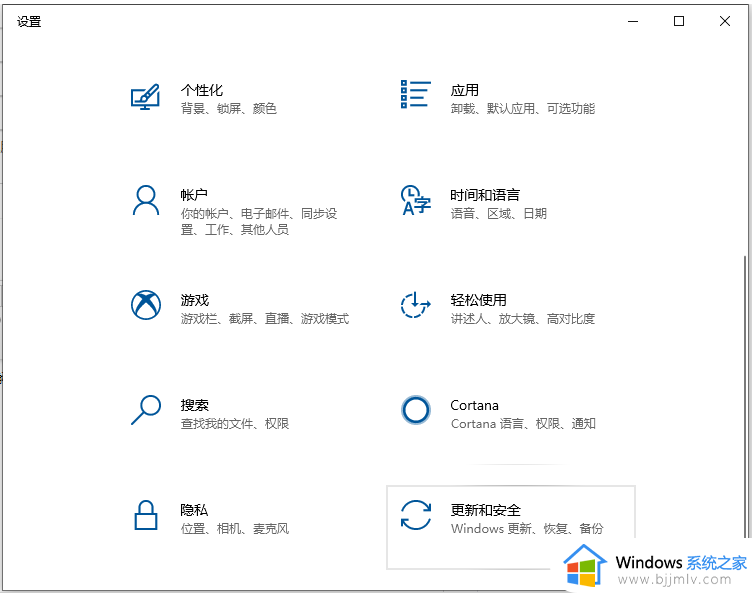
2、点击左侧的恢复,然后在重置此电脑下点击开始。
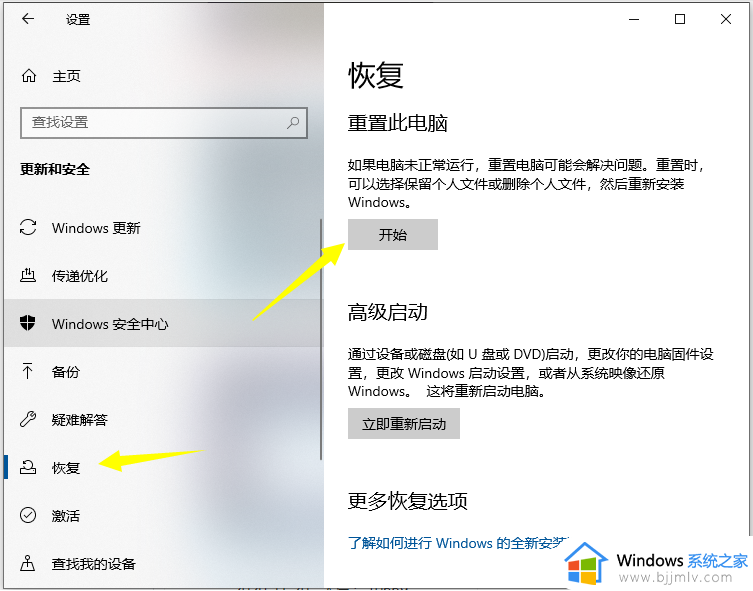
3、选择一个选项就可以恢复出厂设置。(这里建议大家最好保留我的文件,避免系统重要文件丢失,如果没有重要资料那就选删除所有内容)
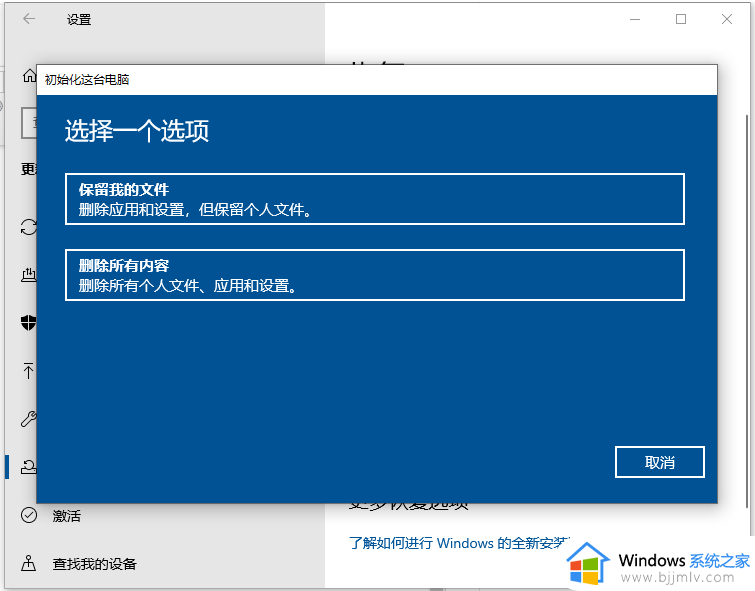
方法二:电脑无法开机时一键恢复出厂设置
1、强制长按电源键关机和开机。重复此步骤三次,然后等待自动修复完成,选择高级选项进入。
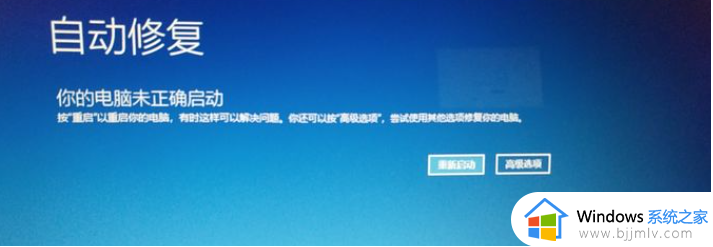
2、选择疑难解答。
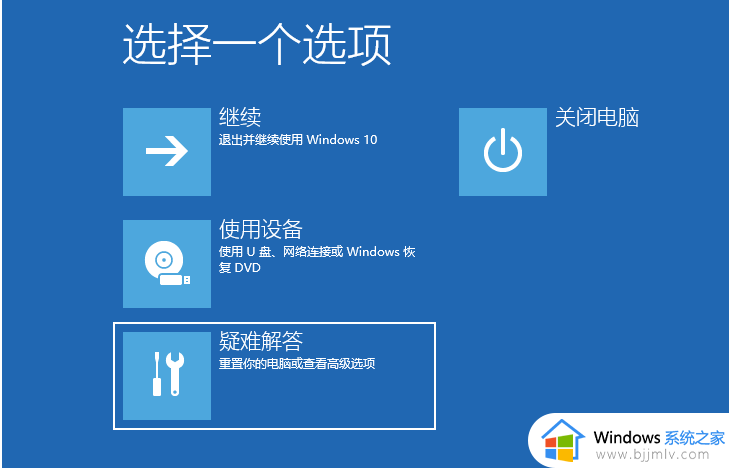
3、选择重置此电脑。
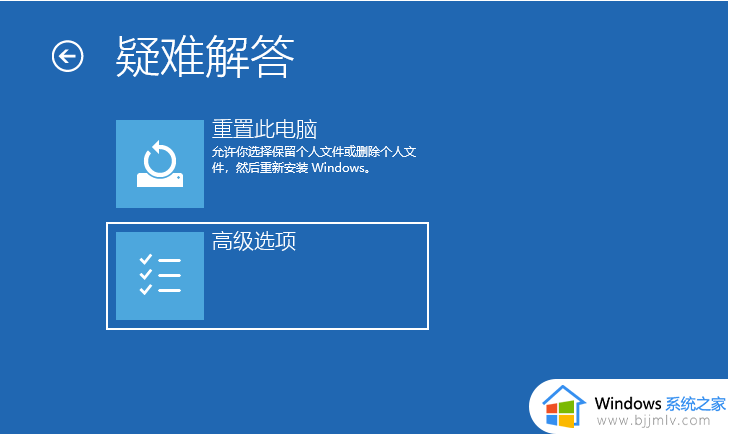
4、同理,也是根据自己需要选择一种重置方式即可,这样就可以恢复到出厂设置。
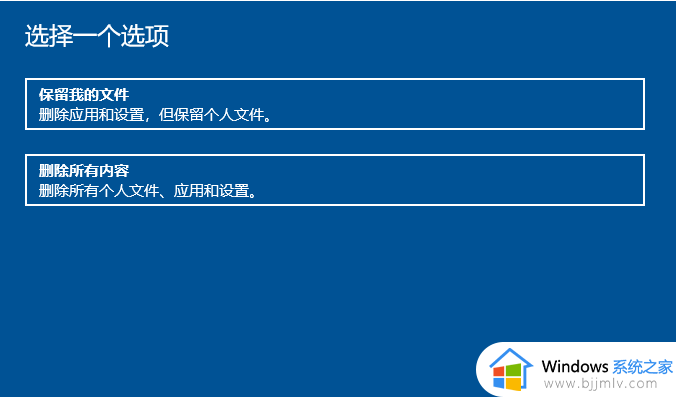
以上就是小编告诉大家的三星笔记本系统恢复出厂设置教程了,还有不懂得用户就可以根据小编的方法来操作吧,希望能够帮助到大家。